A criptografia é uma técnica usada para guardar informações confidencias do acesso não autorizado. Uma vez que um arquivo é criptografado, ele só pode ser decifrado e lido com a senha usada para criptografá-lo.
Existem vários programas de criptografia que você pode usar para criptografar seus arquivos confidenciais e com isso, prevenir que pessoas não autorizadas tenham acesso ao conteúdo de seus arquivos pessoais.
Um dos programas mais seguros para criptografar arquivos é o TrueCrypt, um poderoso programa gratuito de criptografia que cria um disco criptografado para você armazenar arquivos confidenciais com segurança.
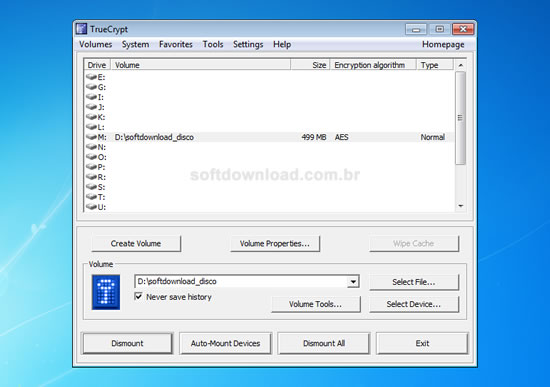
Com o TrueCrypt você pode criar um disco virtual criptografado dentro de um arquivo e montá-lo como um disco real, criptografar uma partição do disco rígido, criptografar um pendrive ou até a partição do Windows.
Os arquivos que estão dentro de um disco criptografado não podem ser lidos (decifrados). Para ter acesso aos arquivos, você precisa montar o disco criptografado usando a senha ou a chave de criptografia correta.
Uma vez que você monta um disco criptografado, você pode usá-lo com qualquer unidade de disco normal em seu computador. Você pode copiar arquivos de e para o disco criptografado como você faz normalmente.
Os arquivos do disco criptografado são decifrados em tempo real na memória RAM enquanto estão sendo lidos e novos arquivos copiados para um disco criptografado são automaticamente cifrados em tempo real.
Com isso, mesmo quando o disco criptografado está montado, os arquivos armazenados nele ainda estão criptografados. Se você desligar seu computador, você precisa remontar o disco para acessar os arquivos.
Este processo é chamado de criptografia em tempo real (on-the-fly). A sua realização é transparente e seu computador não necessita ter memória RAM adicional para que a criptografia em tempo real seja realizada.
Como criar, montar e usar um disco criptografado no TrueCrypt:
Parte 1 – Como criar um disco criptografado:
1. Abra o TrueCrypt e na janela principal, clique no botão “Create Volume”.
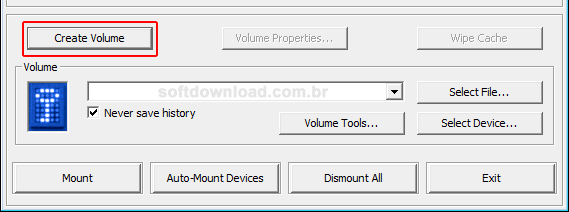
2. Selecione o tipo de volume criptografado que deseja criar. Vamos escolher a primeira opção “Create an encrypted file container”. Como essa opção é selecionada por padrão, você pode apenas clicar em “Next”.
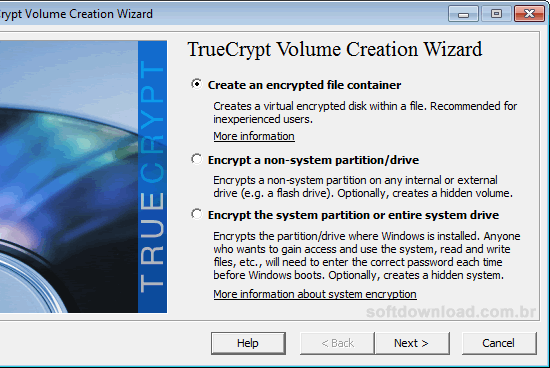
3. Escolha se deseja criar um disco criptografado padrão ou oculto. Vamos selecionar a opção de criar um disco padrão (Standard TrueCrypt Volume). Como essa opção é selecionada por padrão, clique em “Next”.
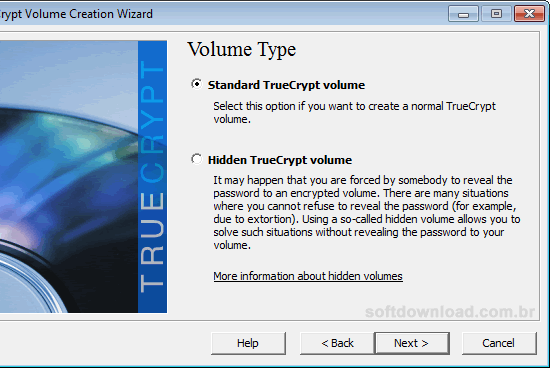
4. Clique em “Select File” e selecione a pasta onde deseja salvar o volume criptografado, digite um nome de arquivo e clique em “Salvar”. Você pode escolher uma pasta em seu computador, em um pendrive, etc.
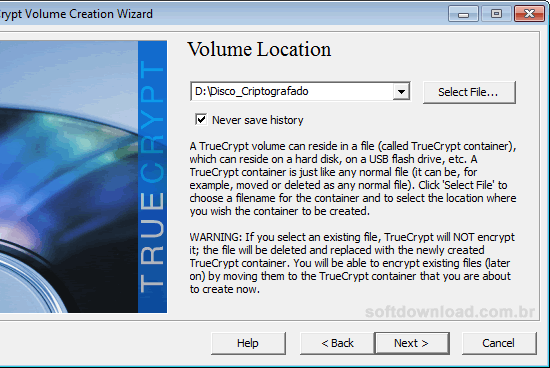
5. Na próxima etapa, selecione o algoritimo de criptografia e o hash que deseja usar. Recomendamos que você use as opções padrões. Clique em “Next” para continuar.
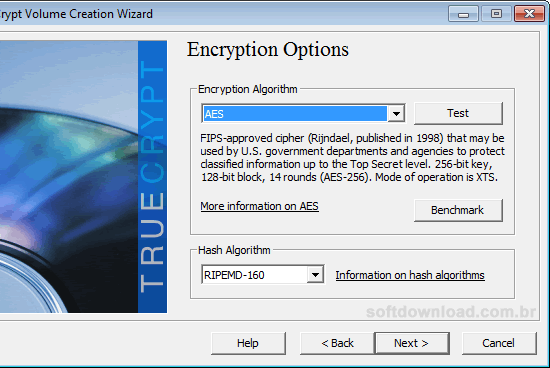
6. Em seguida, selecione o tamanho do disco criptografado que você deseja criar.
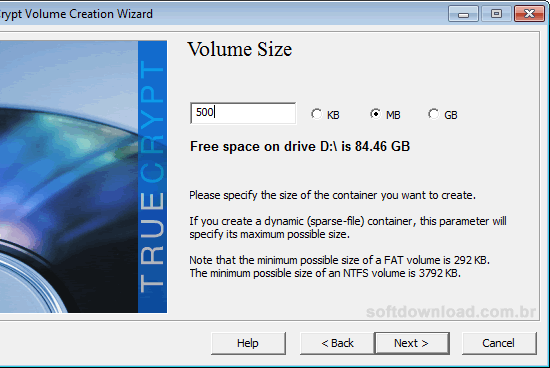
7. Crie uma senha para proteger o acesso ao disco. O programa recomenda que você crie uma senha com no mínimo 20 caracteres e use uma combinação de letras maiúsculas e minúsculas, números e símbolos.
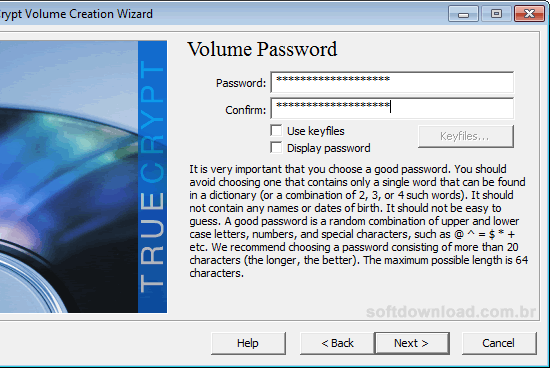
8. Selecione o sistema de arquivos do disco criptografado (FAT), tamanho do cluster (Default) e clique em “Format” para formatar o disco criptografado e prepará-lo para o uso.
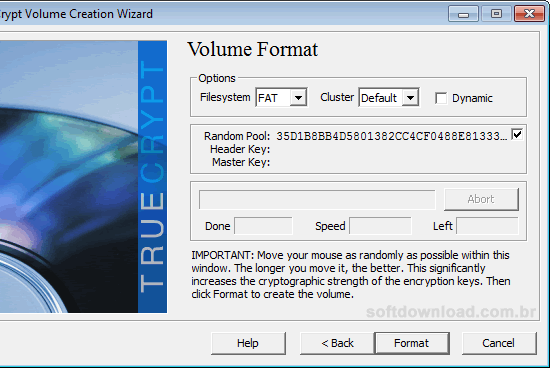
9. Pronto, seu disco criptografado foi criado, clique em “Exit” para fechar o assistente do TrueCrypt.
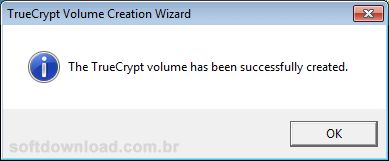
Parte 2 – Como montar e usar o disco criptografado criado:
1. Para montar o disco criptografado e usá-lo, selecione uma letra de unidade de disco na parte superior do programa, clique em “Select File”, selecione o arquivo criptografado que você criou e clique em “Mount”.
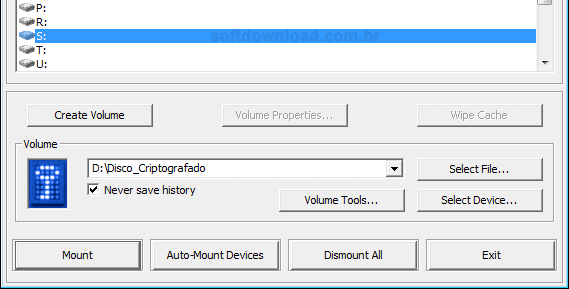
2. Digite a senha do disco criptografado e pronto, ele está pronto para ser usado. Você pode acessá-lo a partir do Windows Explorer e de qualquer outro programa, como se ele fosse uma unidade de disco real.
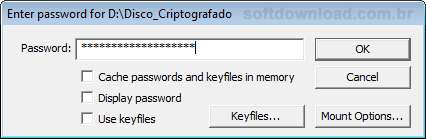
Note que esse é um tutorial básico de uso do TrueCrypt, o programa oferece vários outros recursos extras que você pode usar para criptografar os arquivos. Para aprender mais, recomendamos a leitura do manual.
Disponível para Windows, Mac OS X e Linux.

Olá! Prazer em conhecê-lo(a)! Sou o fundador dos sites SoftDownload, TopFreewares e SuperTutoriais. Trabalho há duas décadas com tecnologia e criei esses sites com um objetivo simples: ajudar as pessoas a resolverem problemas e também para apresentar opções gratuitas para você usar no PC e no smartphone. Fique à vontade para explorar e aproveitar o site! Se precisar de qualquer ajuda, é só chamar!
